本文目录:
- 内存泄漏的定义、表现、危害、情景,及避免OOM的技巧
- Memory Analyzer Tool(MAT)简述、下载、安装
- 内存泄漏解决实战
- 解决方法小结
内存泄漏的定义、表现、危害、情景,及避免OOM的技巧
定义
-
Android内存泄漏指的是进程中某些对象(垃圾对象)已经没有使用价值了,
但是它们却可以直接或间接地引用到gc roots导致无法被GC回收。无用的对象占据着内存空间,使得实际可使用内存变小,形象地说法就是内存泄漏了。
表现
- 内存抖动、可用内存逐渐变少
上一篇博客写到,内存抖动可能是
因为代码逻辑问题导致内存被不断地进行分配和回收;
当然一个地方它的内存一直在抖动,
还有可能是由于内存泄漏引起的,
比如说,内存泄漏导致可用内存逐渐减少,
这时候系统为了增加可用内存,就会一直不断地进行GC,
导致内存一直在抖动!!
危害
内存不足 -- GC频繁 -- OOM
可能出现、需要注意的情景
-
.
1. 非静态内部类的静态实例
(“类”是这个类的类型,实例是new 出来的实例)
非静态内部类会维持一个到外部类实例的引用,
如果非静态内部类的实例是静态的,
就会间接长期维持着外部类的引用,阻止被回收掉。解决办法:
使用静态内部类,
静态内部类实例,不会维持一个到外部类实例的引用!2.多线程相关的匿名内部类和非静态内部类
匿名内部类同样会持有外部类的引用,
如果在线程中执行耗时操作
就有可能发生内存泄漏,导致外部类无法被回收,直到耗时任务结束,解决办法:
在页面退出时结束线程中的任务3. Handler临时性内存泄露
Handler导致的内存泄漏也可以被归纳为非静态内部类实例(这里特指Handler实例)导致的;Handler通过发送Message与主线程交互,Message发出之后是存储在MessageQueue中的,
有些Message也不是马上就被处理的。
在Message中存在一个target,是指向Handler的一个引用,
如果Message在Queue中存在的时间过长,
就会导致Handler无法被回收。
如果Handler是非静态的,
则会导致Handler的外部类,如Activity或者Service不会被回收。
由于AsyncTask内部也是Handler机制,同样存在内存泄漏的风险。
此种内存泄露,一般是临时性的。解决办法:
A.使用静态handler,外部类引用使用弱引用处理
B.在退出页面时移除消息队列中的消息4.Context导致内存泄漏
根据场景确定使用Activity的Context还是Application的Context,
因为二者生命周期不同,
对于不必须使用Activity的Context的场景(Dialog),一律采用Application的Context!!!单例模式是最常见的发生此泄漏的场景,
比如传入一个Activity的Context被静态类引用,导致无法回收5.静态View导致泄漏
使用静态View可以避免每次启动Activity都去读取并渲染View!!!
但是静态View会持有Activity的引用,导致无法回收!!!解决办法:
在Activity销毁的时候将静态View设置为null
(View一旦被加载到界面中将会持有一个Context对象的引用,
在这里,这个context对象是我们的Activity,!!!
声明一个静态变量引用这个View,也就引用了activity)6.WebView导致的内存泄漏
WebView只要使用一次,内存就不会被释放,
所以WebView都存在内存泄漏的问题,!!!
通常的解决办法:
为WebView单开一个进程,
使用AIDL进行通信,根据业务需求在合适的时机释放掉!!7. 资源对象未关闭
资源性对象如Cursor、File、Socket等,
内部往往都使用了缓冲,容易造成内存泄漏,
应该在使用后及时关闭。
未在finally中关闭,
会导致异常情况下资源对象未被释放的隐患。8.集合中的对象未清理
我们通常把一些对象的引用加入到了集合容器(比如ArrayList)中,
当我们不需要集合中的某个对象时,
如果没有把它的引用从集合中清理掉,这个集合就会越来越大。
如果这个集合是static的话,那情况就更严重了。
所以要在退出程序之前,
需要调用集合实例的clear() 将集合里的东西clear掉,
然后将集合实例置为null,再退出程序。9.Bitmap导致内存泄漏
bitmap是比较占内存的,所以一定要在不使用的时候及时进行清理;
同时避免静态变量持有大的bitmap对象;10.监听器未关闭,注册对象未反注册
很多需要register和unregister的系统服务
要在合适的时候进行unregister,手动添加的listener也需要及时移除11. 类的静态变量持有大数据对象
静态变量长期维持到大数据对象的引用,阻止垃圾回收。
如何避免OOM?
1.Bitmap优化
Bitmap非常消耗内存,
而且在Android中,读取bitmap时,
一般分配给虚拟机的图片堆栈只有8M,所以经常造成OOM问题。
所以有必要针对Bitmap的使用作出优化:
1.1. 图片显示:加载合适尺寸的图片,比如显示缩略图的地方不要加载大图。
1.2. 图片回收:使用完bitmap,及时使用Bitmap.recycle()回收。
问题:Android不是自身具备垃圾回收机制吗?此处为何要手动回收。Bitmap对象不是new生成的,而是通过BitmapFactory生产的。
通过源码可发现是通过调用JNI生成Bitmap对象(nativeDecodeStream()等方法)。
所以,加载bitmap到内存里包括两部分,Dalvik(ART)内存和Linux kernel内存。前者会被虚拟机自动回收。
而后者必须通过recycle()方法,
内部调用nativeRecycle()让linux kernel回收。
1.3. 捕获OOM异常:程序中设定如果发生OOM的应急处理方式。
1.4. 图片缓存:内存缓存、硬盘缓存等
1.5. 图片压缩:直接使用ImageView显示Bitmap时会占很多资源,
尤其当图片较大时容易发生OOM。
可以使用BitMapFactory.Options对图片进行压缩。
1.6. 图片像素(质量):android默认颜色模式为ARGB_8888, 显示质量最高,占用内存最大。
若要求不高时可采用RGB_565等模式。
还可以使用WebP;图片大小:图片长度 * 宽度 * 单位像素 所占据字节数ARGB_4444:每个像素占用2byte内存ARGB_8888:每个像素占用4byte内存 (默认)RGB_565:每个像素占用2byte内存
1.7. 考虑使用inBitmap;图片优化之inBitmap
2. 巧用对象引用类型
强引用 strong:Object object=new Object()。
当内存不足时,Java虚拟机宁愿抛出OOM内存溢出异常,
也不会轻易回收强引用对象来解决内存不足问题;软引用 soft:只有当内存达到某个阈值时才会去回收,常用于缓存;弱引用 weak:只要被GC线程扫描到了就进行回收;虚引用如果想要避免OOM发生,则使用软引用对象,即当内存快不足时进行回收;
如果想尽快回收某些占用内存较大的对象,例如bitmap,可以使用弱引用,能被快速回收。
不过如果要对bitmap作缓存就不要使用弱引用,因为很快就会被GC回收,导致缓存失败。
3. 使用 池 pool 内存对象的重复利用
-
对象池:如果某个对象在创建时,需要较大的资源开销,
那么可以将其放入对象池,
即将对象保存起来,下次需要时直接取出使用,
而不用再次创建对象。
当然,维护对象池也需要一定开销,故要衡量。
a.
ListView/GridView源码可以看到重用的情况ConvertView的复用。RecyclerView中Recycler源码。
b.Bitmap的复用Listview等要显示大量图片。
需要使用LRU缓存机制来复用图片。
-
线程池:与对象池差不多,
将线程对象放在池中供反复使用,减少反复创建线程的开销。
4. 使用更加轻量的数据结构:
考虑适当的情况下,
使用更加高效的安卓专门为手机研发的数据结构类ArrayMap/SparseArray/SparseLongMap/SparseIntMap/SparseBoolMap去
替代HashMap等传统数据结构。HashMap.put(string,Object);Object o = map.get(string);会导致一些没必要的自动装箱和拆箱。HashMap,HashMap更耗内存,
因为它需要额外的实例对象来记录Mapping操作,SparseArray更加高效,
因为它避免了Key Value的自动装箱,和装箱后的解箱操作;
5. StringBuilder替代String: 在有些时候,
代码中会需要使用到大量的字符串拼接的操作,
这种时候有必要考虑使用StringBuilder来替代频繁的“+”
6.避免在类似onDraw这样的方法中创建对象,
因为它会迅速占用大量内存,引起频繁的GC甚至内存抖动
参考文章
Memory Analyzer Tool(MAT)简述、下载、安装
一个强大的
Java Heap 工具,
相对于Memory Profiler(MP)的简单分析,MAT可以对Java内存做一个深入的分析;MP不能确认问题,确认问题需要MAT
MAT下载链接
这里可以下载独立版的MAT工具;
MAT安装及使用教程
文件下载下来的是一个zip压缩包,解压压缩包,
进入到如下目录,
双击对应的exe文件,
即可开始使用:
工具初始界面如下: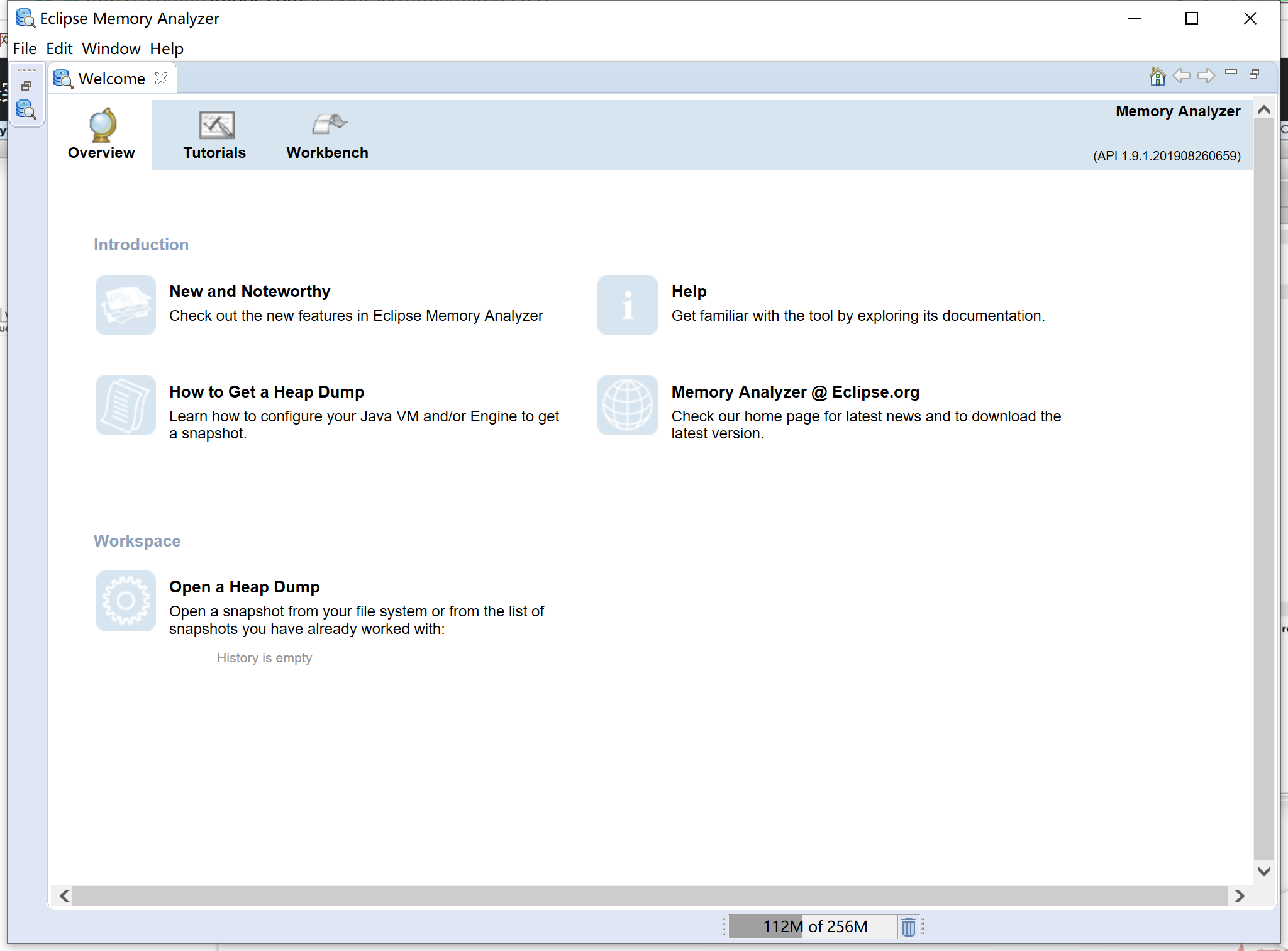
- 转换:hprof-conv 原文件路径 转换后文件路径
内存泄漏解决实战
- 程序使用Bitmap来举例,
因为对于一般程序,最大的问题往往都在Bitmap上,
因为它消耗的内存非常多,
将其作为内存泄漏的案例,效果会比较明显;
定义类似观察者的一个接口CallBack
以及类似被观察者的一个实现类CallBackManager:
public interface CallBack {
void dpOperate();
}
----
public class CallBackManager {
public static ArrayList<CallBack> sCallBacks = new ArrayList<>();
public static void addCallBack(CallBack callBack) {
sCallBacks.add(callBack);
}
public static void removeCallBack(CallBack callBack) {
sCallBacks.remove(callBack);
}
}
activity_memoryleak.xml:
<?xml version="1.0" encoding="utf-8"?>
<LinearLayout xmlns:android="http://schemas.android.com/apk/res/android"
android:layout_width="match_parent"
android:layout_height="match_parent">
<ImageView
android:id="@+id/iv_memoryleak"
android:layout_width="50dp"
android:layout_height="50dp" />
</LinearLayout>
MemoryLeakActivity.java:
/**
* 模拟内存泄露的Activity
*/
public class MemoryLeakActivity extends AppCompatActivity implements CallBack{
@Override
protected void onCreate(@Nullable Bundle savedInstanceState) {
super.onCreate(savedInstanceState);
setContentView(R.layout.activity_memoryleak);
ImageView imageView = findViewById(R.id.iv_memoryleak);
Bitmap bitmap = BitmapFactory.decodeResource(getResources(), R.mipmap.splash);
imageView.setImageBitmap(bitmap);
CallBackManager.addCallBack(this);
}
@Override
public void dpOperate() {
// do sth
}
}
dpOperate()模拟操作业务的逻辑方法;
在反复地退出关闭和打开进入 以上界面的时候,
就可能引起内存泄漏;-
运行程序,打开
MP,初始曲线图是平稳的: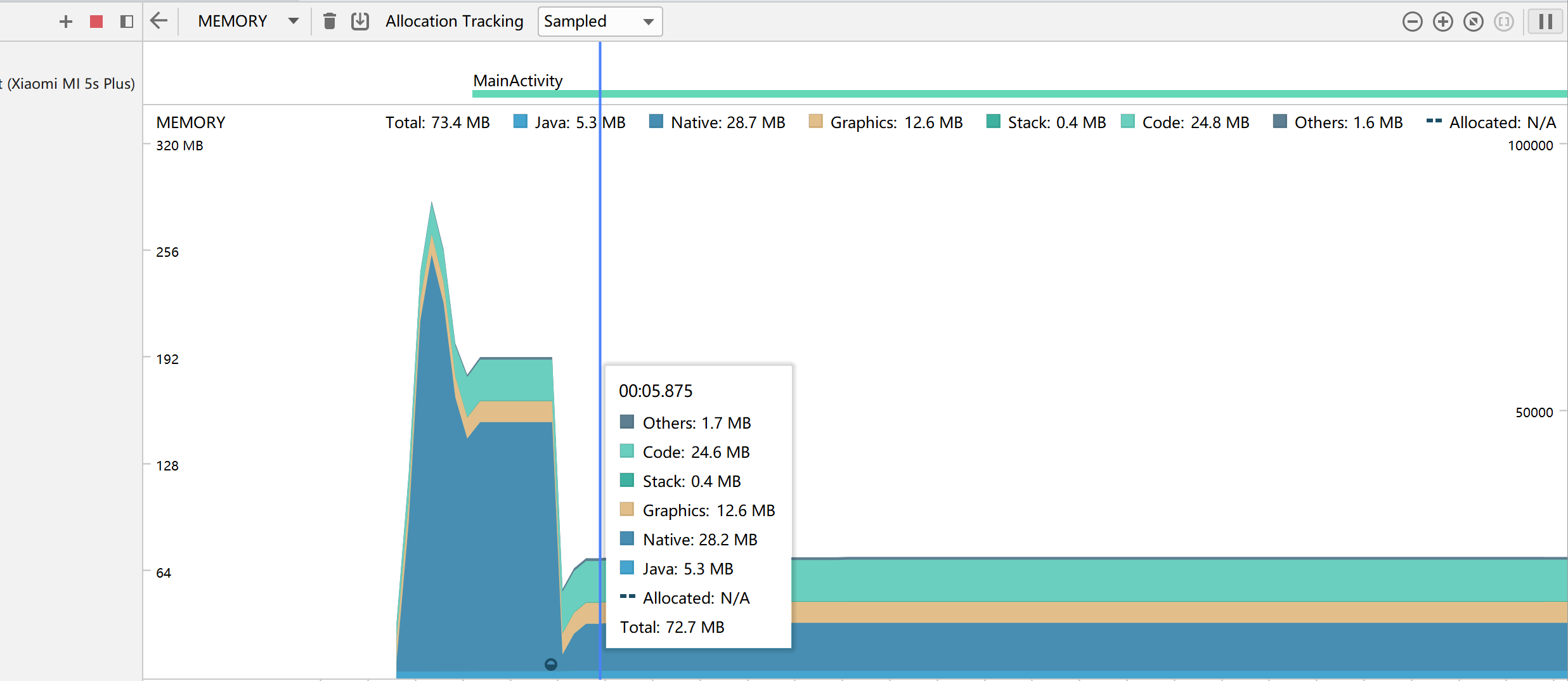
- 建立一个简单的界面,如
MainActivity,
可以点击进入MemoryLeakActivity,
然后不断地在MainActivity和MemoryLeakActivity之间切换,
即反复地退出关闭和打开进入 MemoryLeakActivity,
这时候可以看到MP的图示,内存曲线在阶梯状上升,
也就是说我们的可用内存在逐渐减少了,!!!
出现了这种情况,我们基本就可以断定,界面可能就是出现了内存泄漏!!!: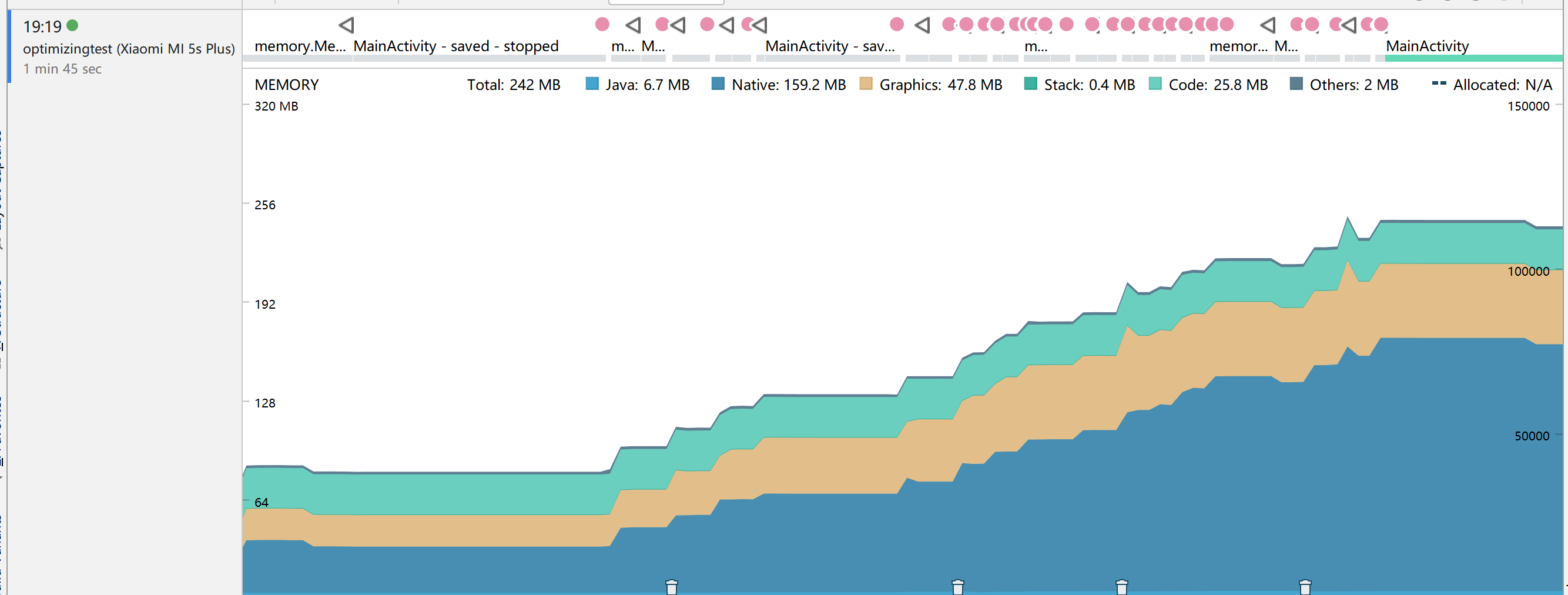
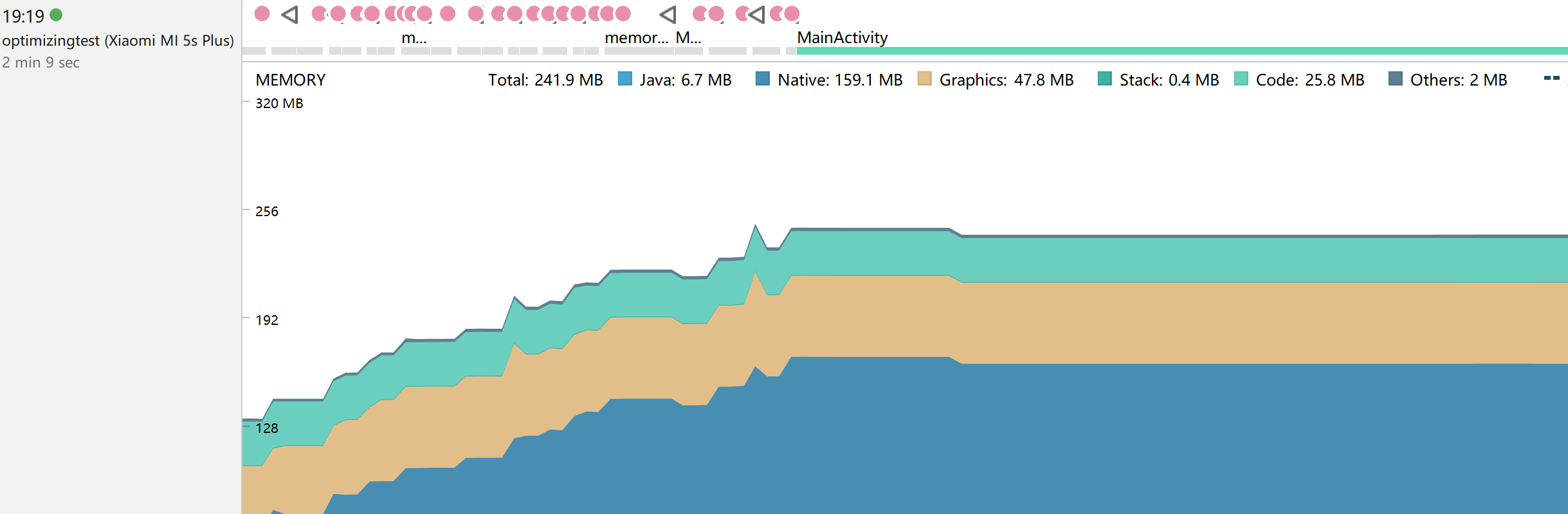
MP工具这里,
只能帮我们大致断定这个界面是出现了内存泄漏,
但是它没有办法帮助我们 断定那个地方有 内存泄漏,
来让我们有的放矢 修改代码;
这里就需要MAT上场了;-
首先需要点击堆转储按钮,
MP工具会记录一段时间的内存分配情况,
然后我们可以对这段记录进行Dump,
下载成文件保存在本地: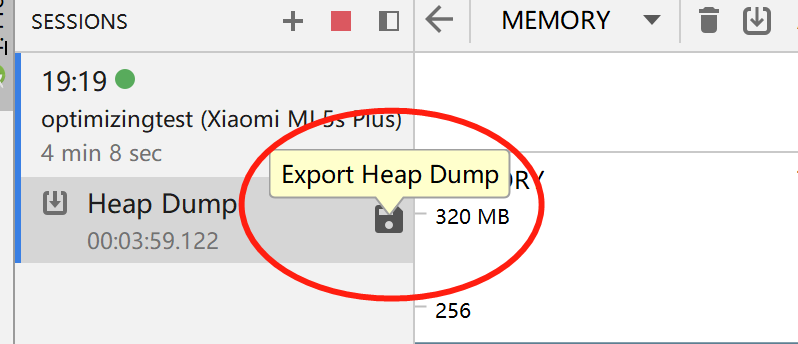
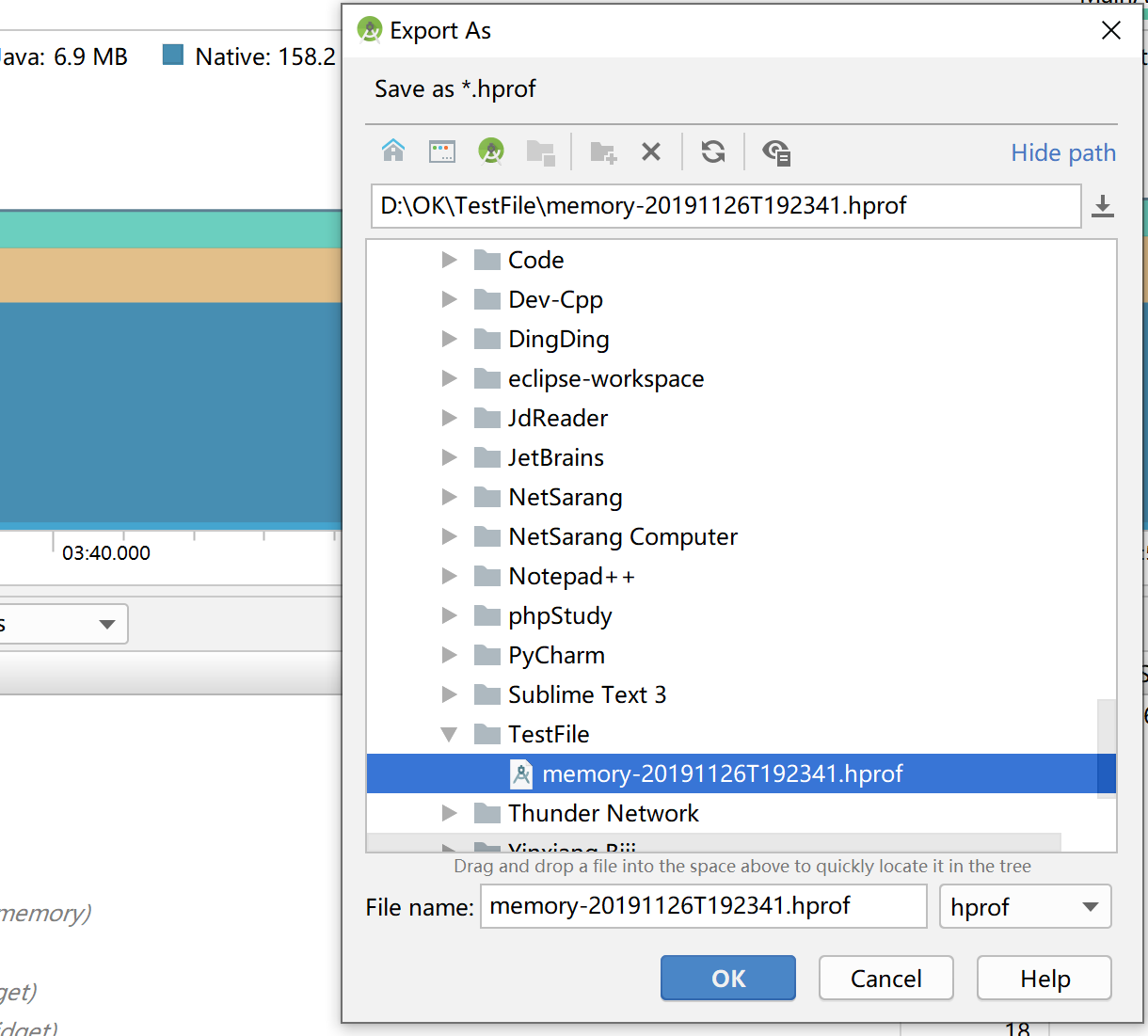
-
保存成功:

- 接着,
在AS的下方的Terminal终端栏,
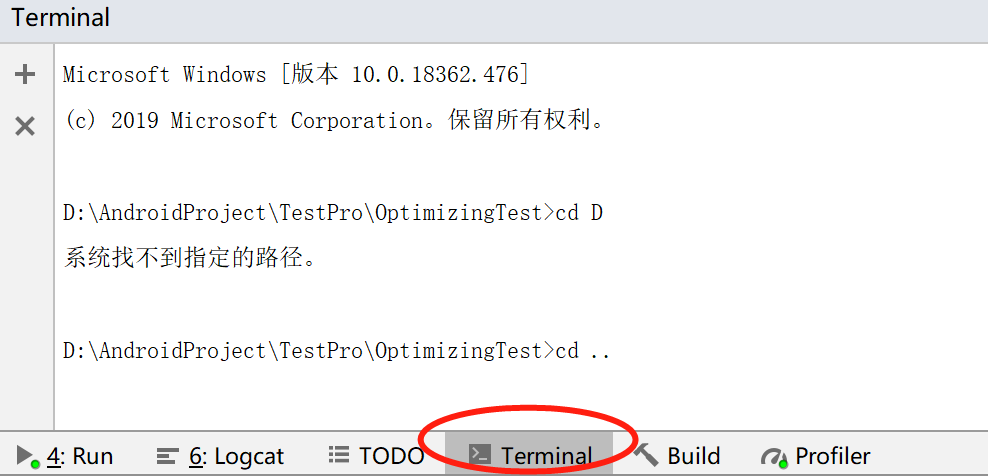
Android studio 进入 adb 命令 ---使用terminal 终端 进入sdk 找到 platform-tools 目录进入即可
-
使用cd指令,
进入到配套SDK目录下的platform-tools目录,
回车,到达工具目录;

-
接着在使用platform-tools目录目录下,
使用hprof-conv工具指令,
转化堆转储保存下来的文件:
-
回车后,转换成功:
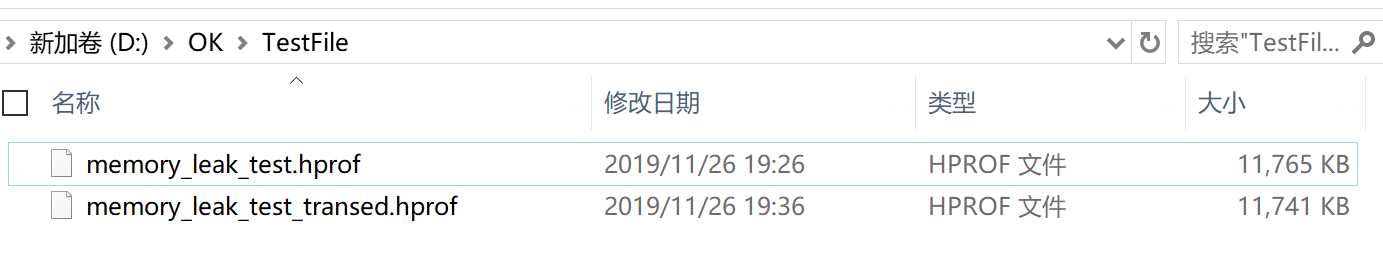
-
接着如文首下载好独立版本的MAT工具,
使用MAT工具,打开我们刚刚转化完的文件
(工具界面左上角File ---> openFile ---> 选择文件打开):
-
打开之后,MAT 就会对我们的 堆转储转换后的文件 进行分析:
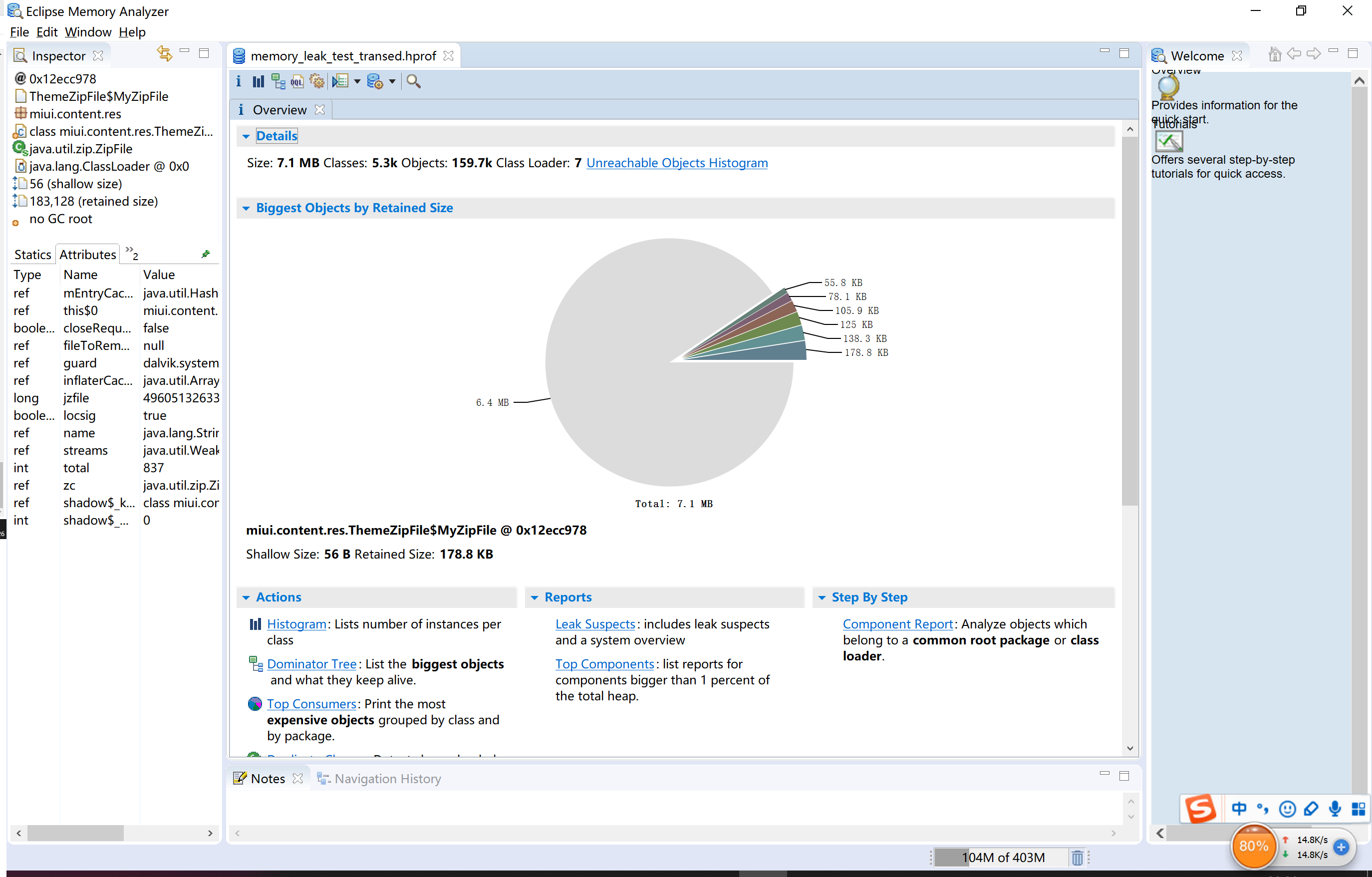
-
接下来目的是通过MAT来找到内存泄漏的位置,
点击左下角有个Histogram: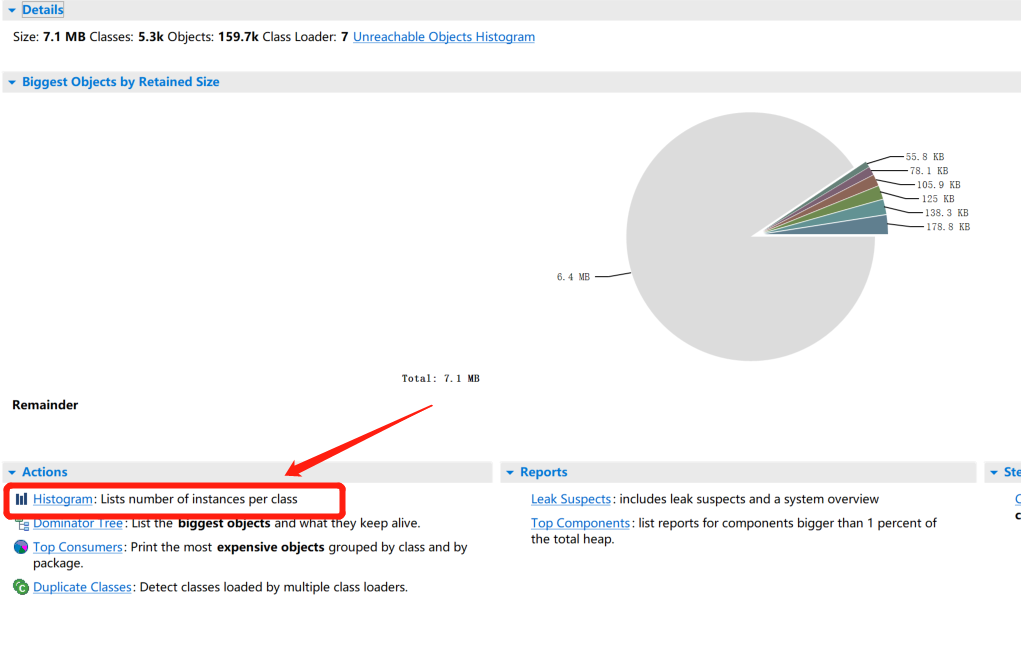
-
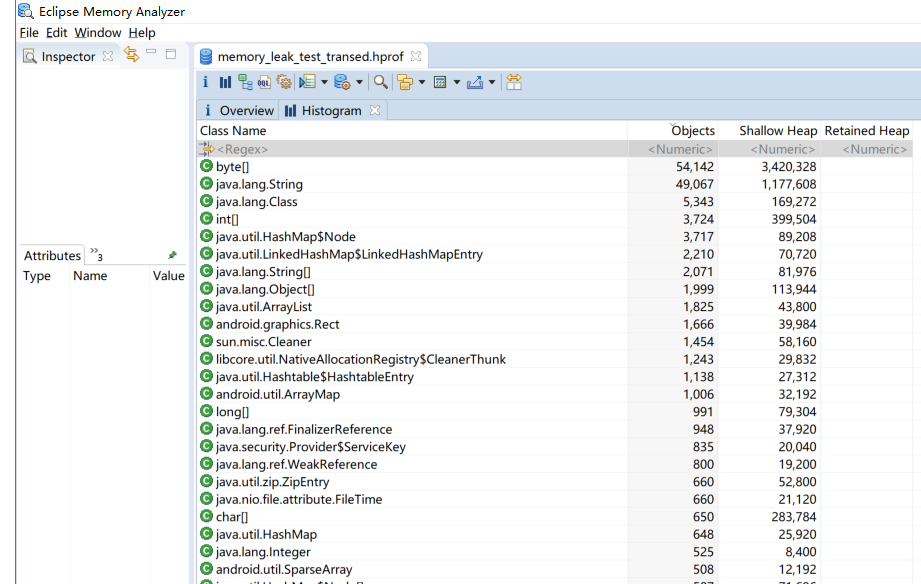
-
进入Histogram界面后,可以看到最上面有个匹配搜索:
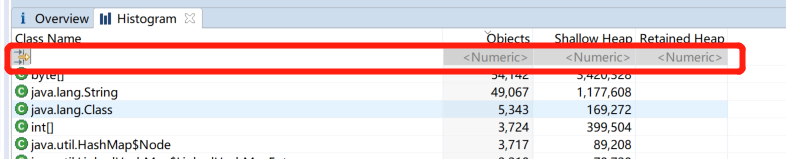
-
这里搜索我们Activity的名字:MemoryLeak
可以看到搜索结果,
可以看到这里Objects这里显示着有18个,
也就是说现在内存当中,竟存在着18个MemoryLeakActivity的实例
(emmmmm,也就是我们刚刚在试验的时候,
反复退出进入了18次MemoryLeakActivity),
这是非常不合理的!
后面是
Shallow Heap:堆中 此类型所有实例 的总大小(以字节为单位)
Retained Heap:为此 类型的所有实例 而 保留的内存总大小(以字节为单位)
接下来,点击搜索出来的实例,右键,
选择List objects -> with incoming references,
(with incoming reference
incoming 指过来
即指的是引用到该选中实例的实例,即查看本实例被谁引用;
with outcoming references
outcoming 指出去
被该选中实例引用的实例,即查看本实例引用了谁;)
下面是点击后弹出的搜索结果: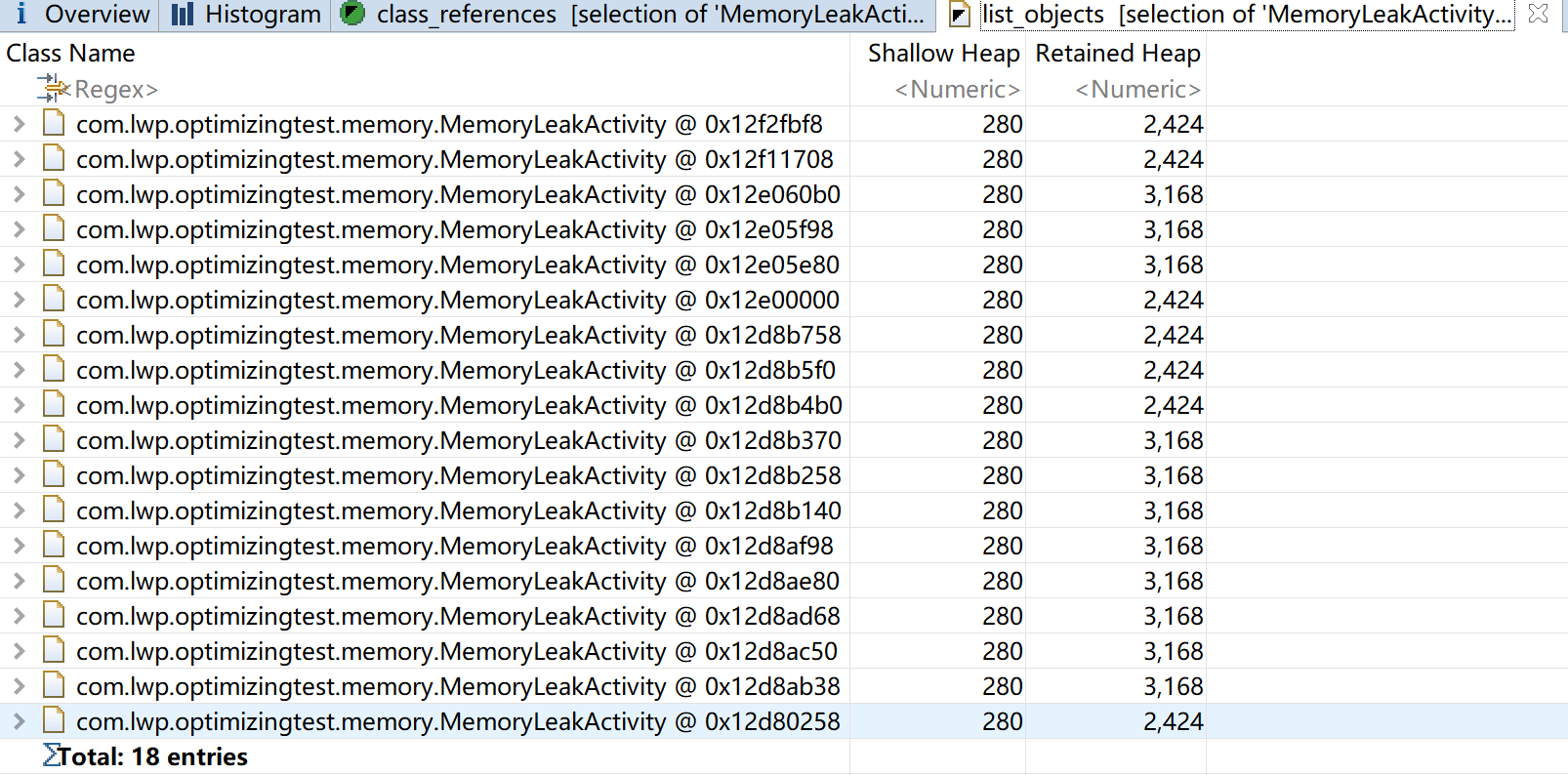
选择第一个结果Item,右键,
Merge Shortest Path To GC Roots ---> exclude all phantom/weak/soft etc. references:
查看这个对象跟GC Root 之间的一个路径---exclude(除了)虚、弱引用、软引用之外,即只看强引用。
(从GC上说,除了强引用外,
其他的引用在JVM需要的情况下是都可以 被GC掉的!!!
所以!!!
如果一个对象始终无法被GC,就是因为强引用的存在,!!!
从而导致在GC的过程中一直得不到回收,
因此就内存溢出了)
下面是分析结果:我们可以看到,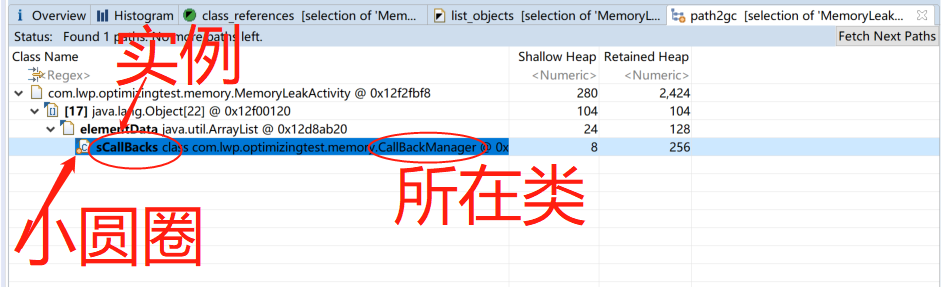
它从左上角往下是一个GC路径,
可以看到最后一个行的item其图标左下角有一个小圆圈,
这是我们真正要关注的地方,
如上图所示,也就是说最终MAT这里给了我们的一个信息,
即上述所说的17个 MemoryLeakActivity 实例实际上
是被CallBackManager这个类中的sCallBack这个实例(对象)给引用了,
至此,我们便可以回到代码中,寻找这个CallBackManager,去修改对应的代码;
- 可以看到果然我们一开始便定义了一个
sCallBacks实例,MemoryLeakActivity 实例就一直被它所引用着!!!!
因为这里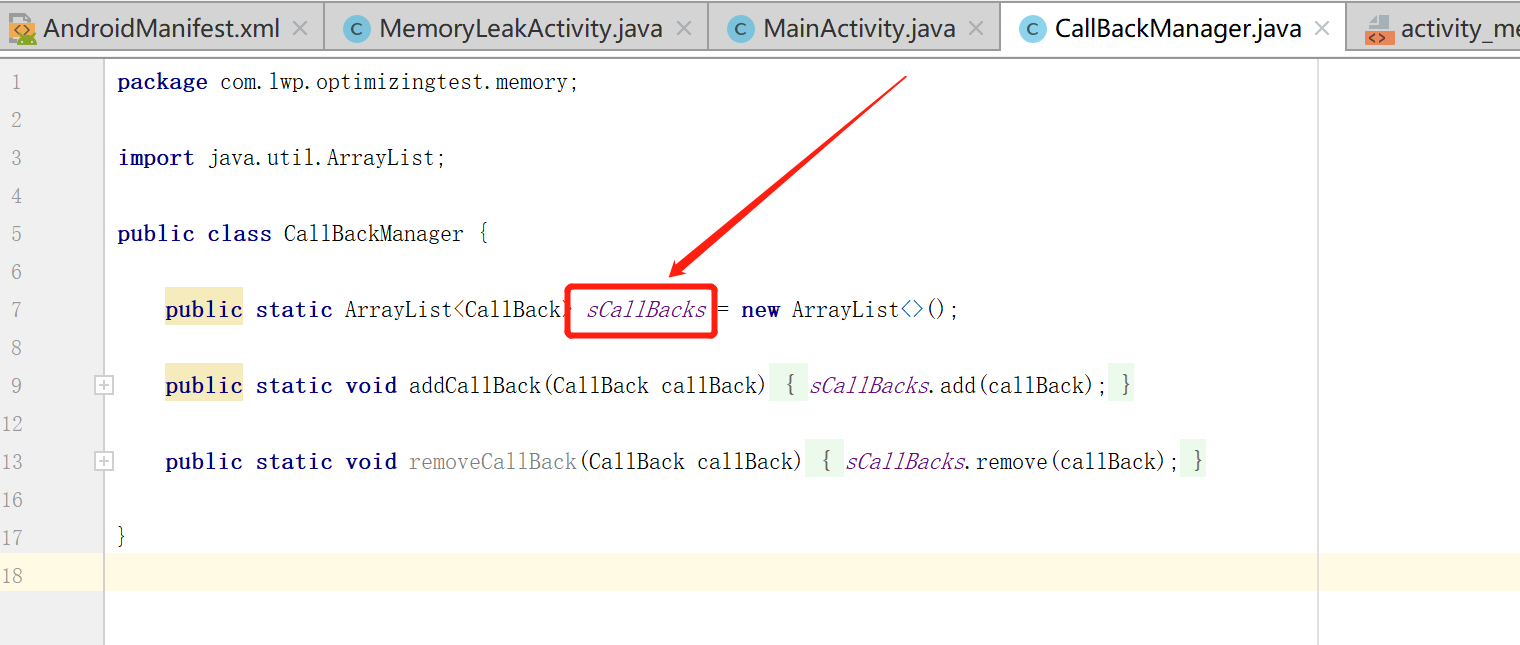
sCallBacks实例它被static修饰着,!!!
Android中被static修饰着的变量,它的生命周期是跟APP的整个周期一样长的,
所以我们打开进入MemoryLeakActivity的时候,onCreate()中我们就把当前的一个MemoryLeakActivity实例加到sCallBacks这个List实例中去,而每次退出销毁
MemoryLeakActivity的时候,
却没有在sCallBacks中移除刚刚添加的这个MemoryLeakActivity实例,
而且MemoryLeakActivity被销毁的时候,我们没有退出APP,
所以sCallBacks实例也一直存在,
如此一来,
每次反复进入打开和退出销毁 MemoryLeakActivity的,sCallBacks实例就会多持有一个MemoryLeakActivity实例,
多次进出MemoryLeakActivity累积下来,sCallBacks实例持有的引用就只增不减,
而且这里的持有都是强应用持有,不会被GC回收的,
那无用的对象占据的内存空间就越来越大,实际可使用内存逐渐变小,导致内存泄漏了!!
解决方法的话,
就是在onDestroy()中,
将MemoryLeakActivity自身从sCallBacks实例中移除了,
这样每次退出销毁MemoryLeakActivity的时候,onCreate()中添加进sCallBacks实例的MemoryLeakActivity自身,就会在销毁前被移除,
由此解决内存泄漏:
/**
* 模拟内存泄露的Activity
*/
public class MemoryLeakActivity extends AppCompatActivity implements CallBack{
@Override
protected void onCreate(@Nullable Bundle savedInstanceState) {
super.onCreate(savedInstanceState);
setContentView(R.layout.activity_memoryleak);
ImageView imageView = findViewById(R.id.iv_memoryleak);
Bitmap bitmap = BitmapFactory.decodeResource(getResources(), R.mipmap.splash);
imageView.setImageBitmap(bitmap);
CallBackManager.addCallBack(this);
}
@Override
protected void onDestroy() {
super.onDestroy();
CallBackManager.removeCallBack(this);
}
@Override
public void dpOperate() {
// do sth
}
}
解决方法小结
使用MP初步观察,
发现不断上升或者居高不下的内存曲线,
即可用内存逐渐减少的现象,
便可以判断这个地方是可能出现了内存泄漏;使用
MP的堆转储,
将一段时间内的分配情况记录成文件,导出并保存这份文件,
基于AS的Terminal终端栏,
使用hprof-conv工具指令转化堆转储保存下来的文件;使用
MAT打开(OpenFile)并分析hprof-conv的转化生成的文件;点击进入
Histogram界面,
筛选可疑实例;
观察Objects栏值是否异常;点击对应的实例,右键,
选择List objects -> with incoming references,
查看本实例被谁引用;
弹出的搜索结果界面;
在上述弹出的搜索结果界面中,
选择一个结果Item,右键,Merge Shortest Path To GC Roots ---> exclude all phantom/weak/soft etc. references:
查看这个对象跟 GC Root 之间的一个路径---exclude(除了)虚、弱引用、软引用之外,即只看强引用。
弹出分析结果界面,界面中 根据图示(橙红小圆圈),
可以找到引用了选中实例的实例对象及其所在的类文件名;根据上述定位的
类文件名以及持有引用的对象名,
找到相应的位置,
排查并修改代码,
解决问题;







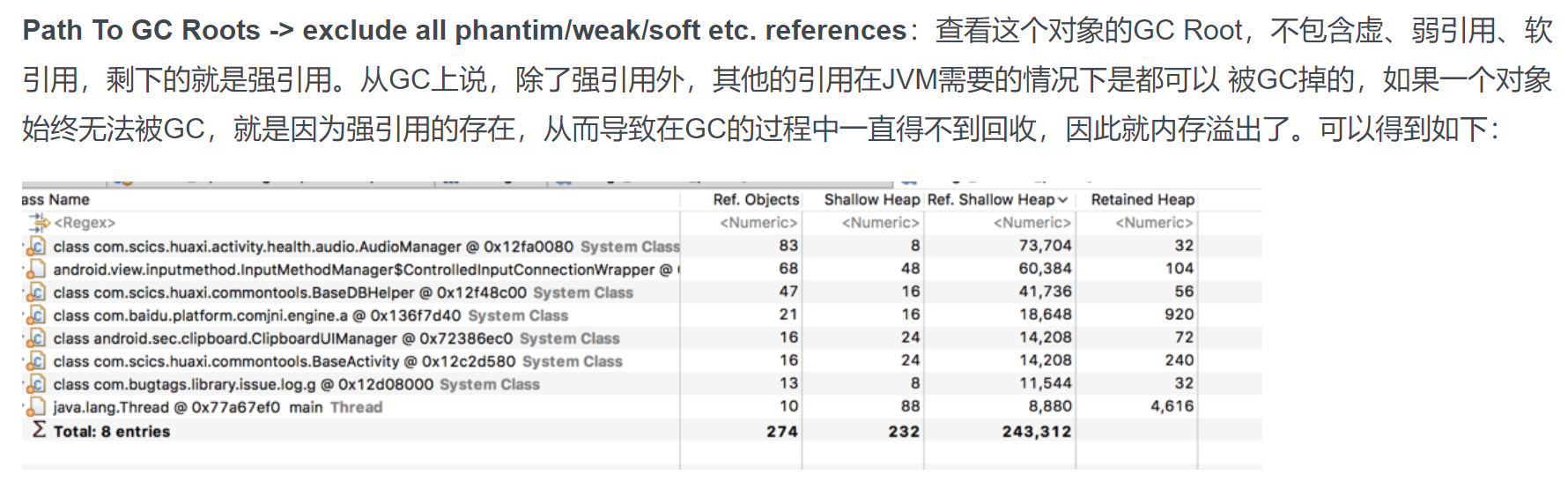
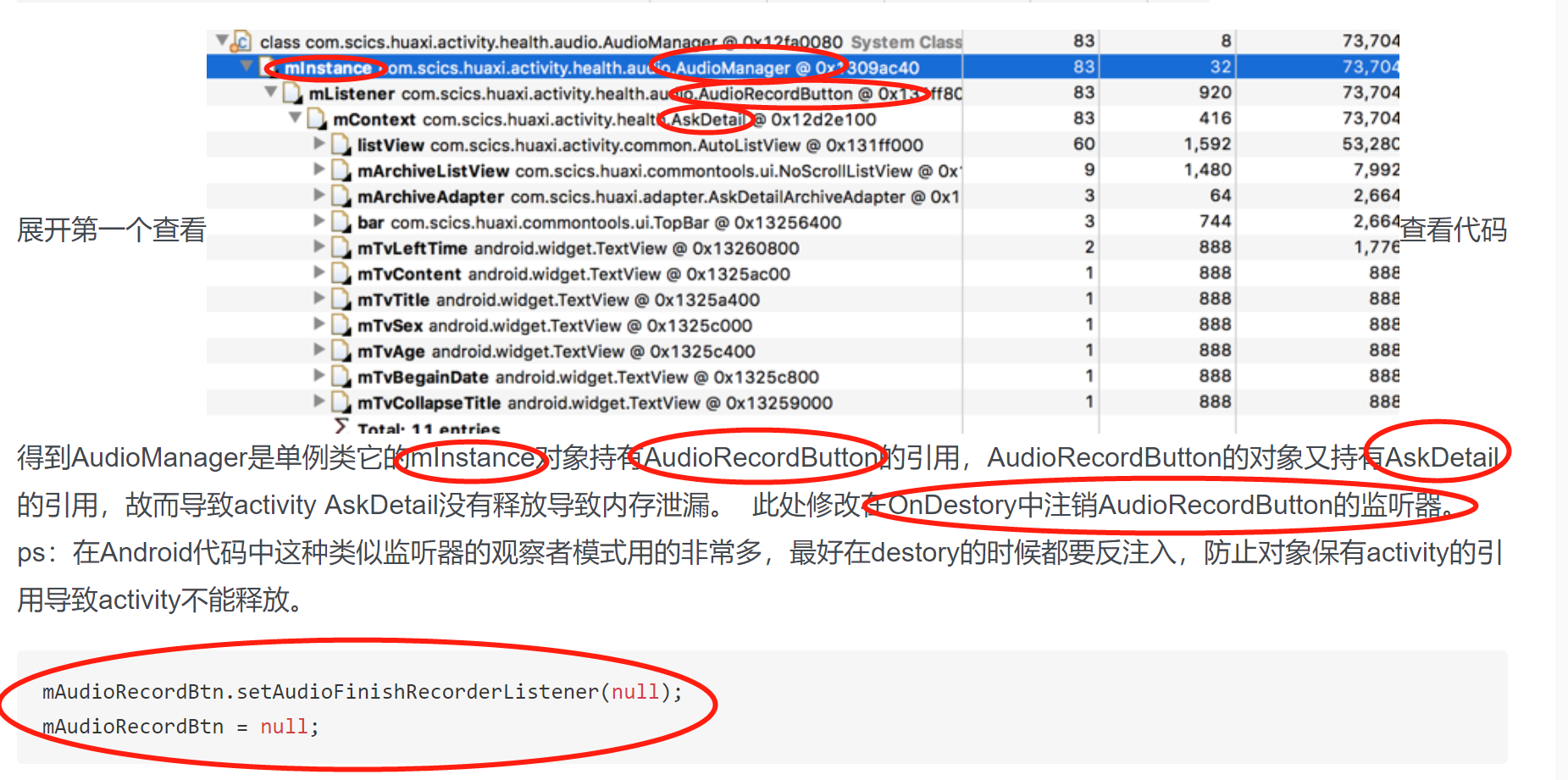















 1933
1933











 被折叠的 条评论
为什么被折叠?
被折叠的 条评论
为什么被折叠?










